Samsung SSD製品ごとのファームウェア確認・更新方法
SamsungはSSDのパフォーマンスや互換性またはユーザー環境を改善するために、新しいファームウェアを提供する場合があります。常に最新のファームウェアバージョンへの更新をお勧めします。
本ページではSamsung SSD製品ごとのファームウェアの確認・更新方法をご案内いたします。
<動作環境>
[Samsung Magician]・・・・・・・・・・・Windows 7以降、macOS High Sierra (10.13.6)以降、またはAndroid 5.1 (Lollipop)以降
[Samsung Portable SSD Software 1.0]・・・Windows 7以降、Mac OS X 10.10以降、Android Lollipop以降
※「Samsung Magician」および「Samsung Portable SSD Software」のダウンロードはこちら。
| お使いのOS | SSDの種類 | 接続方法 | ファームウェア確認・更新ツール (ソフトウェア) |
|
| Windows | 内蔵SSD | NVMe | マザーボードへ接続 | [Samsung Magician] |
| Thunderbolt接続の外付けケース* | ||||
| SATA | マザーボードへ接続** | |||
| 外付けSSD | T5 EVO T9 T7 Shield T7 T7 Touch |
USB接続 |
[Samsung Magician] [Samsung Portable SSD Software 1.0] |
|
| T5 | USB接続 | [Samsung Portable SSD Software (T5、X5用サムスンポータブルSSDソフトウェア)] |
||
| X5 | Thunderbolt接続* | |||
| macOS | 内蔵SSD | NVMe | – | 非対応 |
| SATA | ||||
| 外付けSSD | T5 EVO T9 T7 Shield T7 T7 Touch |
USB接続 |
[Samsung Magician] [Samsung Portable SSD Software 1.0] |
|
| T5 | USB接続 | [Samsung Portable SSD Software (T5、X5用サムスンポータブルSSDソフトウェア)] |
||
| X5 | Thunderbolt接続* | |||
| Android |
内蔵SSD |
NVMe | 非対応 |
非対応 |
| SATA | ||||
| 外付けSSD |
T5 EVO T9 T7 Shield T7 T7 Touch |
USB接続 | [Samsung Magician] ※確認のみ |
|
| T5 | USB接続 | [Samsung Portable SSD Software] ※確認のみ |
||
| X5 | Thunderbolt接続* | 非対応* | ||
* SSDをThunderbolt接続する場合は、お使いのパソコンがThunderboltに対応している必要があります。Thunderbolt非対応のデバイス(Androidデバイスなど)ではご使用いただけません。
** SATA SSDをUSB接続の外付けケースで接続してもSamsung Magicianではご使用いただけません。
Samsung Magicianでのファームウェアアップデート手順
■ファームウェアアップデートに必要な環境
ファームウェアアップデートするSSDを接続でき、Samsung Magicianソフトウェアを起動できるパソコン
・SSDの接続方法はお持ちのSSDおよびパソコンのインターフェース規格をご確認のうえ、上記表をご参照ください。
・あらかじめSamsung Magicianソフトウェアのインストールが必要です。(ダウンロードはこちら)
・ソフトウェア動作環境:Windows 10 以降、macOS High Sierra 10.13 またはそれ以降
※ソフトウェアのダウンロードおよびファームウェアアップデートにはインターネット環境が必要です
■ご注意
・パソコンの内部インターフェイスにSSDを取り付け・取り外しをする際は、必ずパソコンの電源を切ってから行ってください。
・ファームウェアアップデートを行う前に、大切なデータをバックアップすることを推奨いたします。
・新しいファームウェアのインストール中はSSDを取り外さないでください。
・すでにPlayStation®5でお使いのSSDをファームウェアアップデートする場合はこちらをよくお読みの上、ファームウェアアップデートを実行してください。
STEP 1:ファームウェアのバージョンを確認する
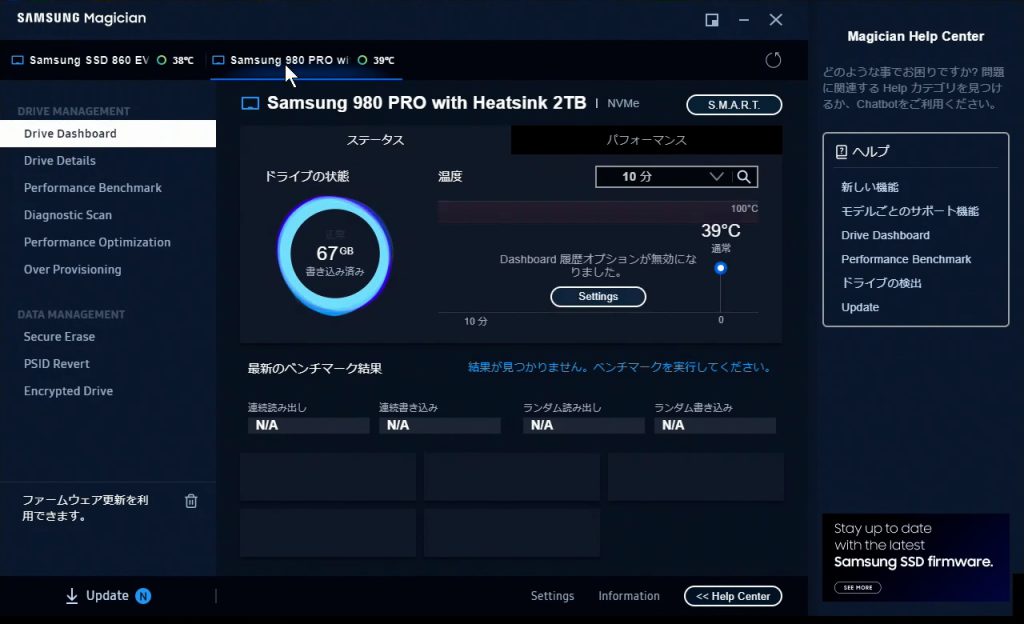
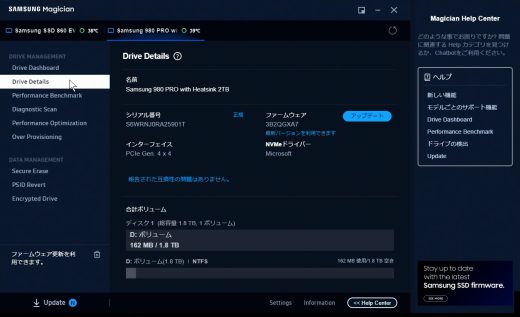
STEP 2:ファームウェアを最新バージョンにアップデートする
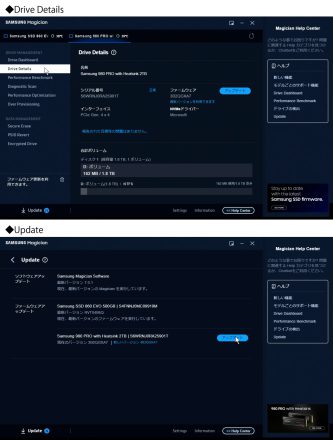
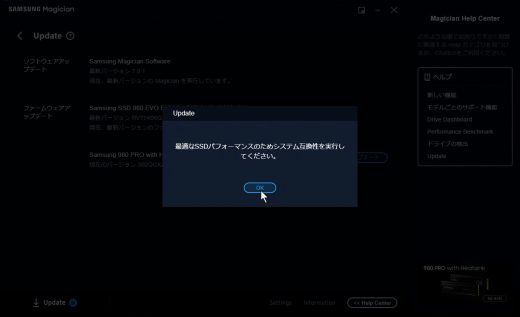
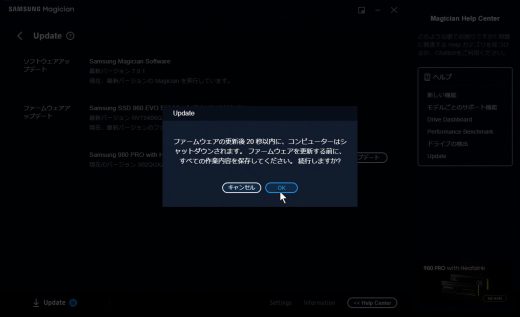
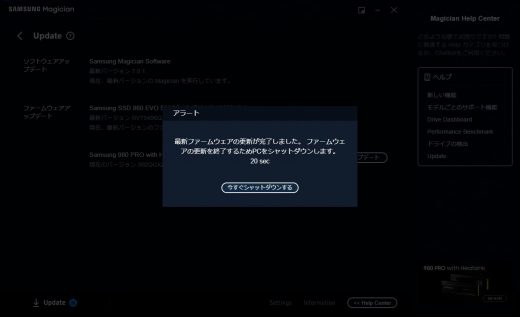
・
STEP 3:ファームウェアの更新を確認する
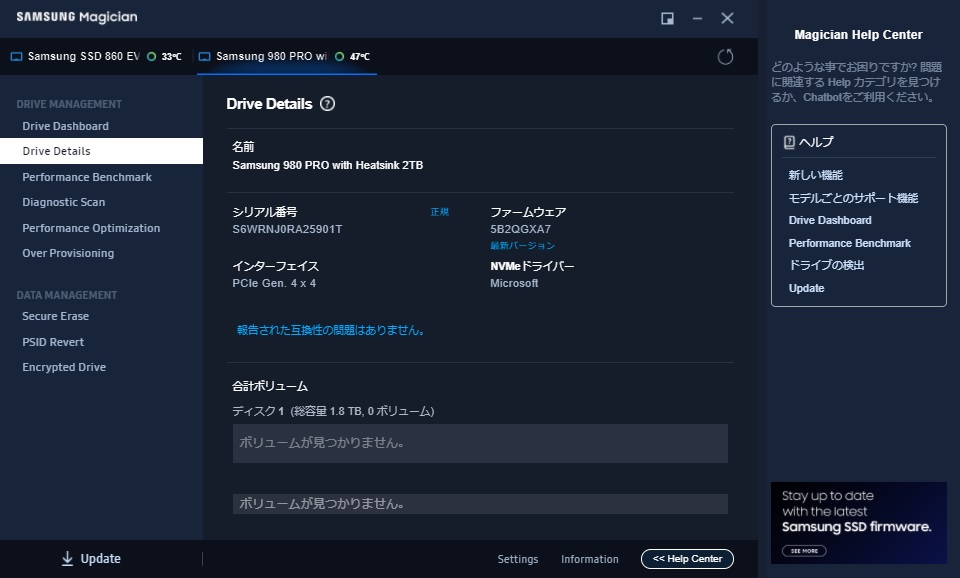
ファームウェアアップデート完了!
PS5™でNVMe M.2 SSDをお使いの方へ
SSDをPS5™に装着したままファームウェアアップデートすることはできません。 PS5™からSSDを取り外し、ファームウェアアップデートが可能な環境にて行ってください。弊社での動作状況は、こちらのページでご確認いただけます。(2023年12月現在)
※ITGマーケティング調べ
<商標について>
“PlayStation”および”PS5″は、株式会社ソニー・インタラクティブエンターテインメントの商標または登録商標です。



